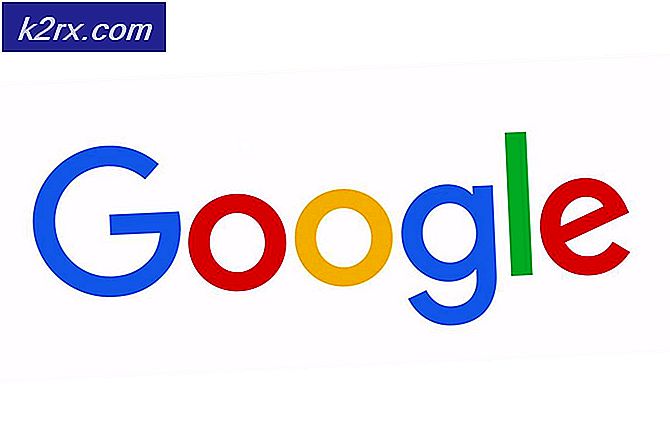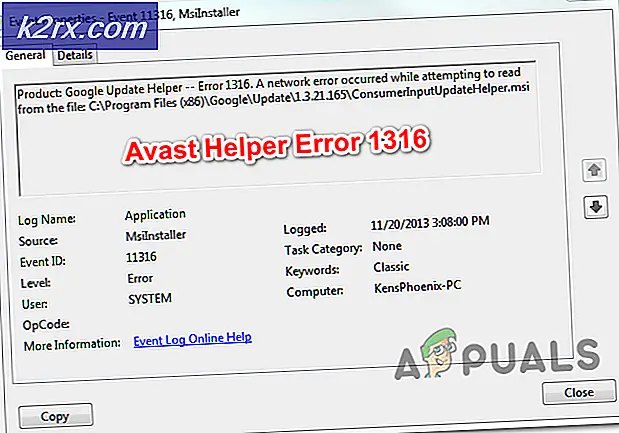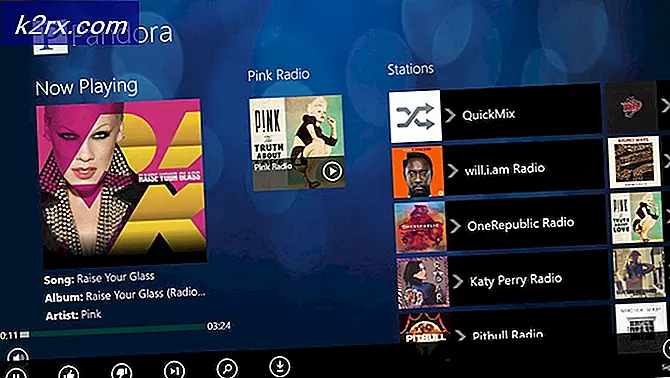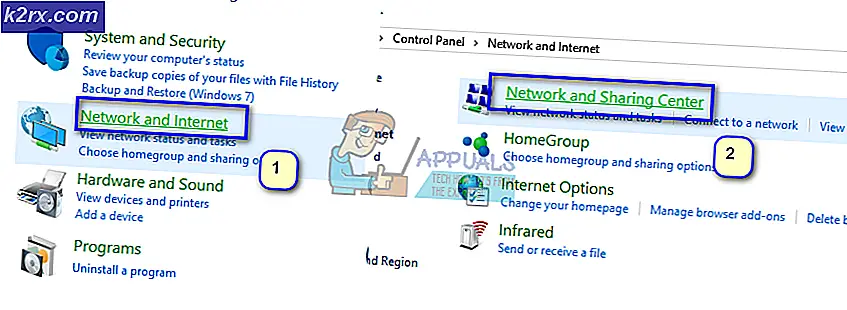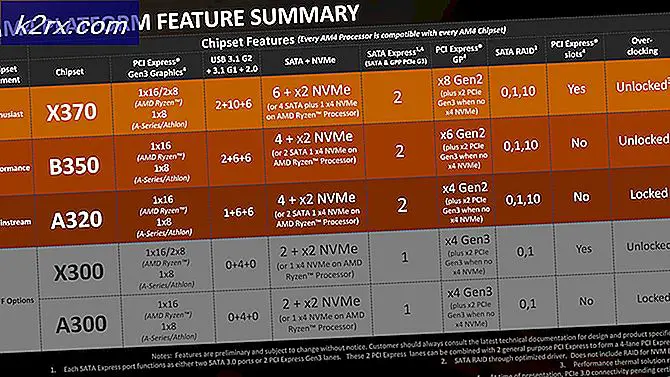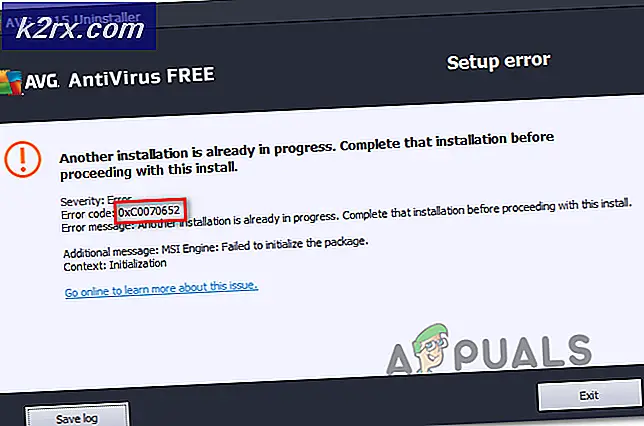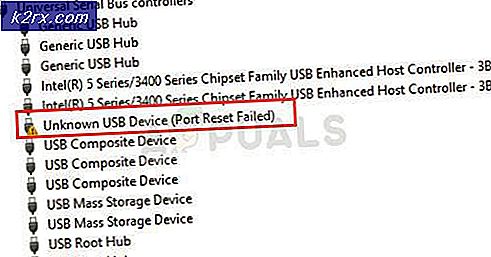Hur du åtgärdar "D3drm.DLL saknas" när du spelar äldre spel
Vissa Windows-användare stöter påD3drm.dll har inte laddats”Felkod när du försöker starta äldre spel på Windows 7, Windows 8.1 och Windows 10. Det här problemet rapporteras ofta förekomma med äldre versioner av Flight Simulator, Atari Sorry, Motocross Madness 2, etc.
Efter att ha undersökt den här frågan noggrant visar det sig att det finns flera olika orsaker som kan orsaka denna felkod vid lanseringen av ett äldre spel. Här är en lista över potentiella synder:
Metod 1: Köra Legacy-spelet i kompatibilitetsläge
Om du stöter på det här problemet med ett äldre spel, bör du starta den här felsökningsguiden genom att tvinga det huvudsakliga spelet att starta i kompatibilitetsläge med en äldre Windows-version.
Beroende på speltiteln kan det att göra denna modifiering innebära att D3drm.dllfilen används inte längre eftersom DLL-biblioteket är justerat så att du inte får samma felmeddelande.
Flera berörda användare har bekräftat att denna metod tillät dem att starta det äldre spelet utan att stöta på samma felmeddelande.
Här är en snabb steg-för-steg-guide som guidar dig genom processen att tvinga det äldre spelet att köras i kompatibilitetsläge:
- Börja med att navigera till platsen där du installerade det äldre spelet. När du är på rätt plats högerklickar du på huvudspelets körbarhet och väljer Egenskaper från snabbmenyn.
- När du väl är inne i Egenskaper skärm, gå vidare och klicka på Kompatibilitet fliken från menyn högst upp och börja sedan med att markera knappen som är associerad medKör programmet i kompatibilitetsläge.
- Slutligen väljer du en äldre Windows-version från rullgardinsmenyn som just dykt upp och klickar på Tillämpa. Om du upplever problemet med ett äldre spel väljer du den äldsta Windows-versionen från listan.
- Klick Tillämpa om du vill spara ändringarna startar du om datorn och startar om igen för att se om problemet nu är löst.
Om du fortfarande har att göra med sammaD3drm.dll har inte laddats”Felkod när du försöker starta spelet, gå ner till nästa möjliga fix nedan.
Metod 2: Köra slutanvändarens Runtime-webbinstallatör
Eftersom detta felmeddelande i huvudsak berättar att din OS-installation saknas a Dynamic Link Library fil (D3drm.dll), ett sätt att åtgärda problemet är att köra DirectX End-User Runtime-webbinstallatören och installera alla saknade DDL-beroende som kan vara ansvariga för problemet.
Notera: Tänk på att D3drm.dllfilen är ett arv Dynamic Link Library filen och avskaffades från de flesta DirectX-paket. Allt detta verktyg kan göra vid den här tiden är att ersätta D3drm.dllmed ett nyare motsvarande beroende som kan göra samma sak. Men beroende på hur spelet ursprungligen programmerades, kanske det inte vet hur man hanterar den nya beroendekvivalenten.
Om du inte har försökt uppdatera din DirectX-bibliotek samling ännu, följ instruktionerna nedan för att köra slutanvändarens webbinstallationsprogram:
- Öppna din standardwebbläsare och besök tjänstemannen nedladdningssida för DirectX webbinstallatör.
- När du är inne på rätt skärm, börja med att avvisa installationen av bloatware som Microsoft försöker trycka på genom att klicka påNej tack och fortsätt med DirectX End-User Runtime-webbinstallatörenknapp.
- Vänta tills installationsprogrammet har laddats ner, dubbelklicka sedan på det och accepteraUAC (användarkontokontroll)uppmaning när den visas. Följ sedan instruktionerna på skärmen för att slutföra installationen av de saknade DirectX-beroenden.
- När installationen är klar startar du om datorn och startar spelet när nästa start är klar.
Om lanseringen av det äldre spelet utlöser detsamma D3drm.dll har inte laddatsfelkod, gå ner till nästa möjliga fix nedan.
Metod 3: Klistra in den saknade DLL-filen i installationsmappen
Om ingen av metoderna ovan har tillåtit dig att åtgärda problemet kan du se till att rätt DLL görs tillgänglig genom att ladda ner den manuellt och placera den i installationsmappen för spelet som misslyckas.
Du kan använda ett par kataloger för att göra det, men för att säkerställa bästa resultat replikerade vi dessa steg för att säkerställa att du gör den här proceduren på ett säkert sätt.
Följ instruktionerna nedan för att ladda ner de saknade D3drm.dllfrån DLL-Files.com och klistra in den i installationskatalogen för spelet som inte fungerar med D3drm.dll har inte laddatsfel:
Viktig: Normalt rekommenderar vi att du laddar ner DLL-beroenden från webbkataloger eftersom det är känt att vissa webbadministratörer buntar dem med adware eller spionprogram. I det här fallet tog vi oss tid att kontrollera D3drm.dllfil nedladdad från DLL-Files.com med flera säkerhetsskannrar för att säkerställa att du inte har att göra med en Dynamic Link Library som innehåller skadlig kod.
- Öppna din standardwebbläsare och besök DLL-Files.com webbsida listan associerad med d3drm.dll.
- När du är inne bläddrar du ner till nedladdningsavsnittet och laddar ner den version som är kompatibel med din CPU-arkitektur. Klicka på Ladda ner vänta tills processen är klar.
- När nedladdningen äntligen är klar, använd ett verktyg som WinZip, WinRar eller 7zip för att extrahera innehållet i arkivet.
- När d3drm.dll filen har lyckats extraheras, helt enkelt kopiera eller klippa den innan du klistrar in den i installationsmappen. Kom ihåg att de flesta spelinstallationsmappar kommer att ha en specifik mapp där de lagrar nödvändiga DLL-filer.
NOTERA: Detta varierar från spel till spel, så ta dig tid att kontrollera var andra DLL-filer finns innan du klistrar in filen. - Slutligen, när du har hittat rätt plats för att klistra in DLL-filen, starta spelet igen och se om problemet nu är löst.